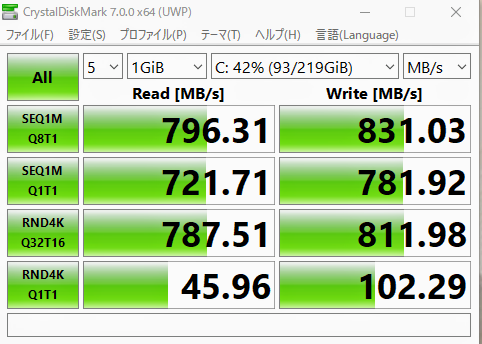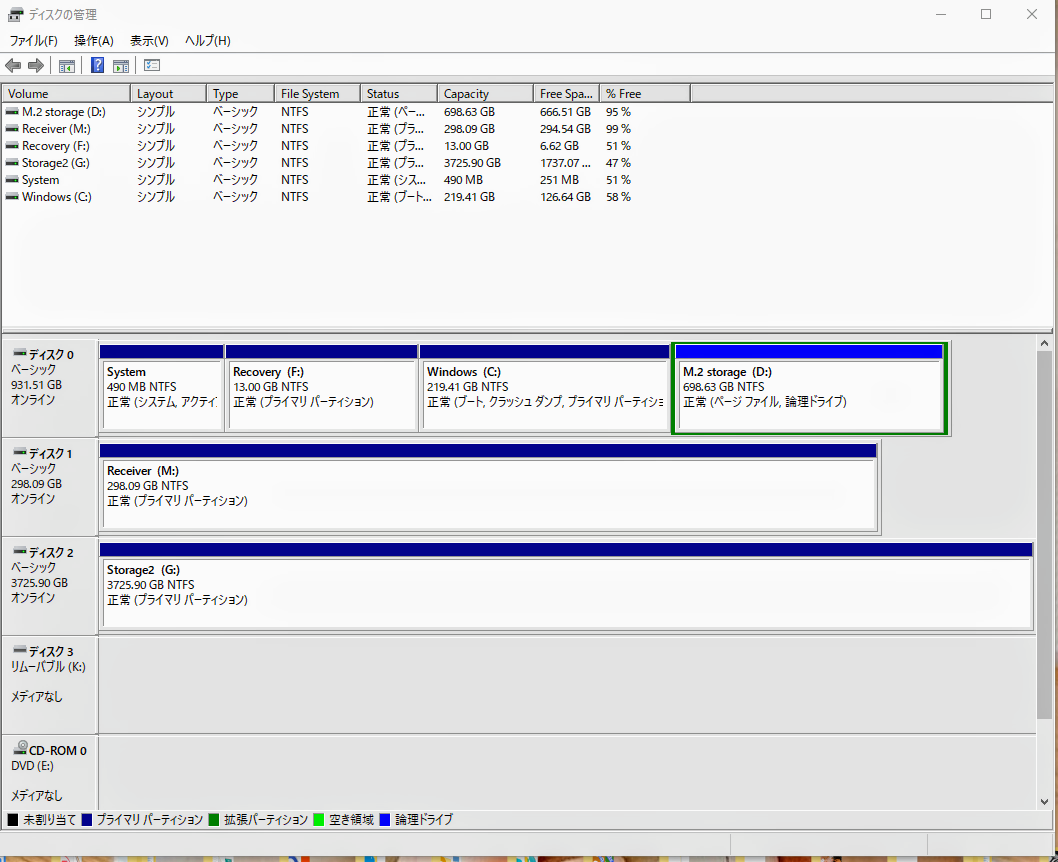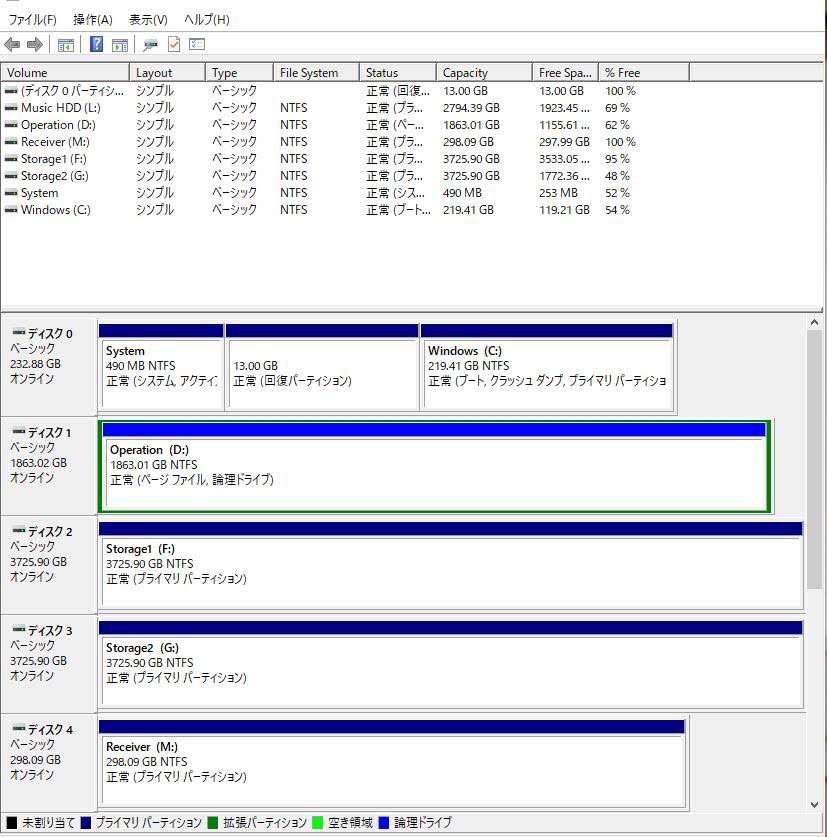Gelleria XTの性能向上も大詰め、M.2 SSDの装着だ。
M.2 SSDを入れるにあたっての狙いはCドライブの高速化と大容量化だが、現在のSATA3接続のSSDでも十分早いことは先日のベンチマークでもわかっているし、また250GBの容量についても今のところは困っていない。正直なところはM.2のPCIe接続という新たなハードウェアへの興味が一番の理由だ。
2015年に購入したGalleria XTのマザーボードには先日の調査でPCIeのM.2ソケットがあることは確認したが、最新・最速の規格(PCIe 4.0)ではない(と思う)。かといってマザーボードを変更してまで頑張るつもりはない。何事もほどほどが良いのだ。
購入したM.2 SSDはCorsairのMP610、第四世代PCIe対応の容量1TBのものだ。最初から立派なヒートシンクが付いているので高熱になるM.2 SSDとしては安心だ。
マザーボードのソケット(M.2 Socket3)に挿してネジを締めるだけの作業だが、すぐ側にあるグラフィックボードが邪魔になるので、それをいったん取り外した上で作業を行ったら簡単に取り付けることができた。
恐る恐る電源を入れ、Windowsのディスク管理メニューでちょこちょこと操作をするときちんと認識された。
このままではCドライブとしては使えないので、現在のCドライブのSSDからクローンを作成する。AOMEIというクローン作成アプリをダウンロード、インストールしてからで手順通りに作業を進めるとうまくいった(ような気がこの時はした)。
で再起動。何事もなかったようにPCは立ち上がった。せっかくなので新たなCドライブのベンチマークをしてみる。
あれ、それほど爆速じゃないなぁ。というか期待値の1/4ぐらいか。きっとPCIe規格の古さが足枷になっているのだろう。このマザーボードのM2スロットは帯域が10Gbps(理論値的には約1000MB/s、PCI-Express x2 Gen2.0相当)というのが正解らしい。ここについては今後の要検討事項とする。でも旧のSSDの1.5倍ぐらいは高速になっているのでまあいいか。
これにて作業完了。十分に下調べをしておいたのでハマらずに済んだ。
と思ったら大間違い。SATA接続した3つのHDDの幾つかが認識されていない。
これがM.2導入前の状態。
色々と調べていくと、このマザーボードでM.2をPCIeで使うとSATA3接続の5番と6番は使えないらしい。すなわちM.2 SSD以外に4つのドライブ、うち一つはディスクドライブなので、M.2 SSD以外のHDDまたはSSDは合計3つまでということらしい。
更にクローン作成の問題なのか、M.2 SSDの中にCドライブ以外にも2つのドライブが作成されてしまっている。
直前までCドライブ以外に、D(データの取り込みと作業用のHDD)、F(写真を中心としたデータ保存用のHDD)、G(動画を中心としたデータ保存用のHDD)、M(ノートPCから外したSSDで最近はDドライブ代わりに使っているもの)があるのだが、どうしたものか・・・
つづく・・・